
L'iPhone 14 Pro apporte la plus grande mise à jour d'un appareil photo iPhone depuis longtemps, y compris son énorme capteur de 48 MP. Donc, si vous avez récemment effectué une mise à niveau vers le dernier produit phare d'Apple, voici quelques trucs et astuces avancés pour vous aider à tirer le meilleur parti de votre nouvel appareil photo iPhone 14 Pro.
En plus de l'appareil photo, l'iPhone 14 Pro intègre également des fonctionnalités exclusives telles que l'affichage permanent et le nouveau Dynamic Island. L'affichage permanent vous permet de voir votre écran de verrouillage en un coup d'œil sans avoir à interagir avec votre iPhone.
Cela vous permet de vérifier l'heure, de suivre les notifications entrantes et d'afficher les widgets de l'écran de verrouillage sans déverrouiller votre iPhone. Les îles dynamiques, quant à elles, constituent une nouvelle façon de suivre et d'interagir avec l'activité en arrière-plan sans ouvrir le Centre de contrôle ou le Centre de notifications. Toutes ces fonctionnalités font de l’iPhone 14 Pro un excellent appareil, et cela ne fait que s’améliorer lorsque l’on prend en compte le nouvel appareil photo 48MP.

Les caméras des smartphones sont depuis longtemps l'appareil photo principal de nombreux utilisateurs. Les appareils photo des smartphones, bien que d'excellents ajouts à votre arsenal, ont des objectifs avec des distances focales limitées qui finissent par produire des images qui se ressemblent, quel que soit votre smartphone.
Vous pouvez désormais surmonter cette limitation en utilisant l'objectif grand angle de l'iPhone 14 Pro. Un objectif grand angle offre une perspective différente, vous permettant d'intégrer davantage de sujets et d'éléments dans votre cadre et de profiter de la distance focale de 13 mm pour donner à la plupart de vos images un aspect différent.
L'iPhone 14 pro est livré avec un objectif grand angle de 13 mm avec une ouverture de f/2.2. De plus, cet objectif offre un champ de vision de 120°, vous aidant à capturer plus qu'un objectif standard de 24 mm. Si vous souhaitez rendre vos images uniques et intégrer de plus en plus d'informations dans votre cadre, nous vous recommandons fortement d'utiliser l'objectif grand angle de l'iPhone 14 Pro.
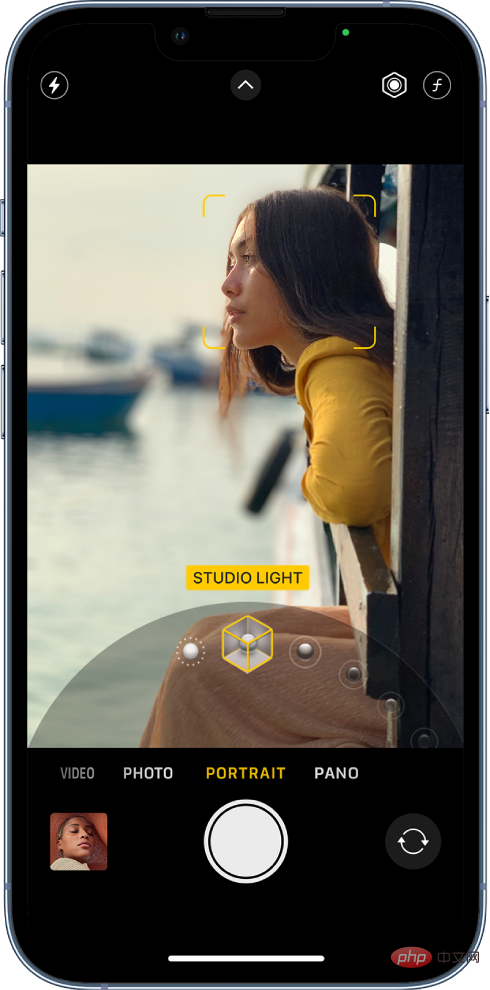
La profondeur est ce qui distingue une image de la plupart des photos. Ils aident votre sujet à se démarquer tout en se distinguant de l'arrière-plan. La profondeur permet également aux spectateurs de mieux comprendre une scène, en permettant à la taille et à la perspective de les aider intuitivement. Par conséquent, nous vous recommandons d'utiliser le mode portrait lorsque vous n'êtes pas sûr du cadre actuel. Le mode Portrait peut vous aider à mettre en valeur vos sujets et à ajouter de la profondeur aux photos où la profondeur et la dimension sont difficiles à transmettre.
Cela peut inclure des prises de vue du ciel, s'il n'y a que quelques sujets au premier plan, comme un arbre ou quelques oiseaux, il devient difficile de transmettre la distance. Le mode Portrait peut également contribuer à améliorer l'apparence naturelle des photos, où l'arrière-plan peut être trop encombré pour permettre une mise au point correcte sur le sujet au premier plan.
Donc, si vous ne comprenez pas le mode photo en raison d'un arrière-plan encombré, assurez-vous d'essayer le mode portrait pour une solution rapide et facile. Si vous souhaitez éliminer complètement l'arrière-plan, nous vous recommandons d'essayer les modes d'éclairage suivants en mode portrait.
Si votre sujet est facilement discernable au premier plan, ces modes perturberont complètement l'arrière-plan. Par conséquent, ces modes peuvent vous aider à capturer des images avec un arrière-plan encombré en le supprimant complètement.
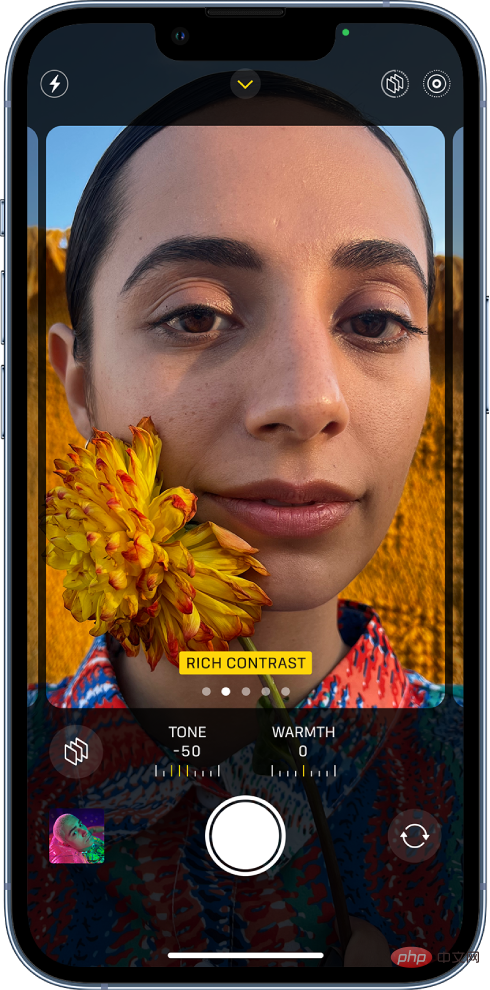
Les styles de photographie sont automatiquement appliqués à vos photos en fonction de vos sélections dans l'application Paramètres. Ces styles vous aident à ajuster et modifier facilement l’apparence de votre capture. L'application en temps réel Photography Styles modifie le ton et la chaleur de vos photos. L'ajustement de ces valeurs peut vous aider à obtenir le bon aspect d'image en temps réel sans avoir à recourir à l'édition de l'image en post-production.
Cependant, cela peut gâcher vos images si vous n’ajustez pas au préalable votre style de photographie aux conditions d’éclairage actuelles. Cela est particulièrement vrai lors de la prise de vue d'images dans de mauvaises conditions d'éclairage, où des styles de photographie chauds et froids peuvent faire ou défaire l'aspect final de votre image.
Ainsi, lorsque vous prenez des images avec l'iPhone 14 Pro, nous vous recommandons d'ajuster et d'affiner votre style de photographie pour obtenir la balance parfaite des couleurs et des blancs dans vos images.
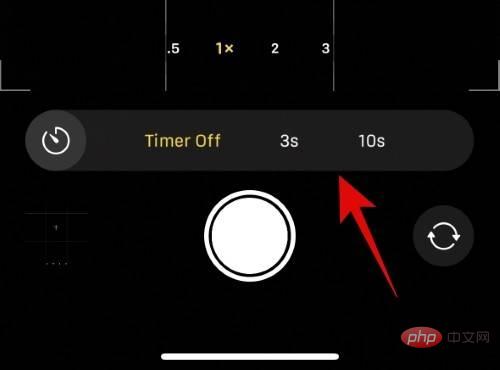
La prise de vue à exposition longue vous permet de régler manuellement la vitesse d'obturation pour capturer plus de lumière dans des conditions de faible luminosité. Dans les zones à faible pollution lumineuse, vous pouvez l'utiliser pour la photographie de nuit afin de capturer les étoiles et bien plus encore. Le problème avec les prises de vue à longue exposition est que tout léger mouvement rendra votre photo floue et introduira des traînées lumineuses, ce qui peut complètement gâcher votre image.
Ainsi, lorsque vous prenez des photos à exposition longue avec votre iPhone, il peut être difficile de rester stable, surtout lorsque vous appuyez sur le déclencheur. Par conséquent, l’option de minuterie dans l’application appareil photo peut être d’une grande aide dans de telles situations. L'application appareil photo iPhone vous permet de régler la minuterie sur trois ou dix secondes. Cela vous permettra d'appuyer au préalable sur le déclencheur, introduisant ainsi un retard dans la prise de vue, ce qui devrait vous donner suffisamment de temps pour que votre iPhone se stabilise pour des prises de vue à longue exposition. Ainsi, si vous aimez l’astrophotographie ou prendre des images dans des conditions de faible luminosité, l’utilisation d’une minuterie peut vous aider à améliorer considérablement la qualité de vos images.
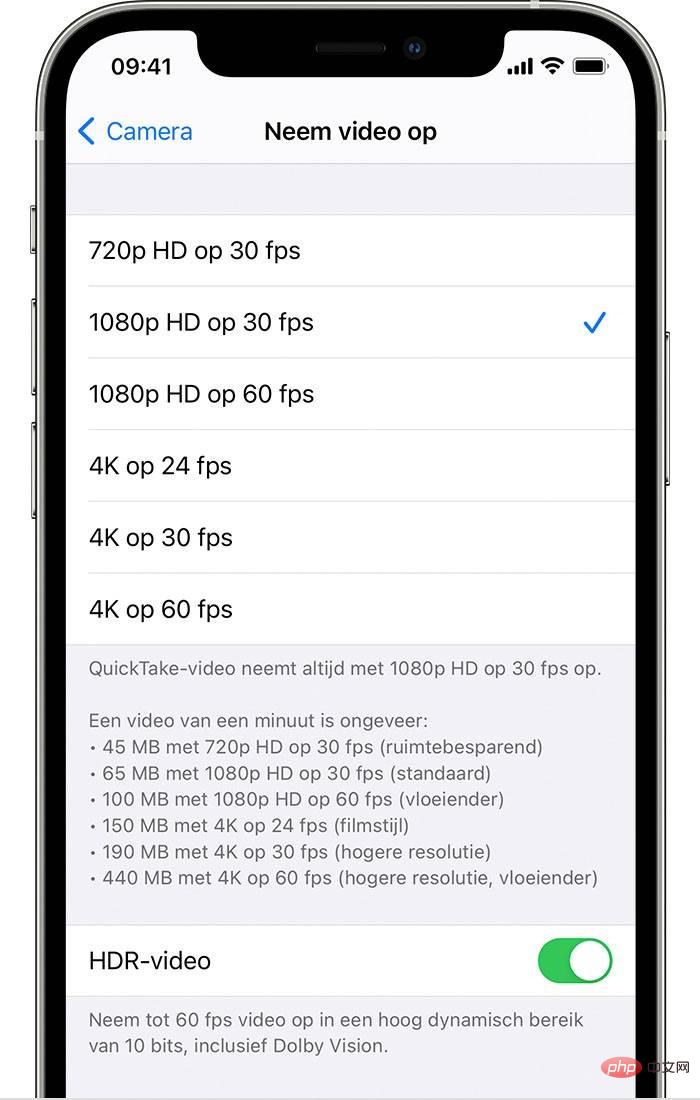
Le HDR ou High Dynamic Range est depuis longtemps une fonctionnalité des modèles d'iPhone Pro, vous permettant de capturer des images avec une profondeur de couleur de 10 bits en Dolby Vision et en vidéo. Cela se traduit par une plus grande plage dynamique dans l'image, ce qui se traduit par un meilleur contraste et des reflets et des ombres facilement discernables dans l'image. Les hautes lumières et les ombres font ou défont 90 % des images prises avec un appareil photo.
Ils peuvent vous aider à capturer des reflets époustouflants et des détails cachés ou à gâcher une photo en introduisant des parties sur ou sous-exposées du cadre. Le HDR peut vous aider à ajouter plus de détails aux photos à contraste élevé et à laisser plus de place lors de la modification de l'exposition et d'autres paramètres en post-production. Par conséquent, nous vous recommandons fortement de prendre des images HDR autant que possible.
Une chose à retenir est que l'iPhone crée des images HDR en combinant trois images prises à des expositions différentes. Cela peut finalement causer des problèmes lors de la prise d'images où le sujet est en mouvement et introduit un flou de mouvement. Par conséquent, si vous capturez un sujet en mouvement, vous souhaiterez peut-être éviter le HDR selon vos préférences.
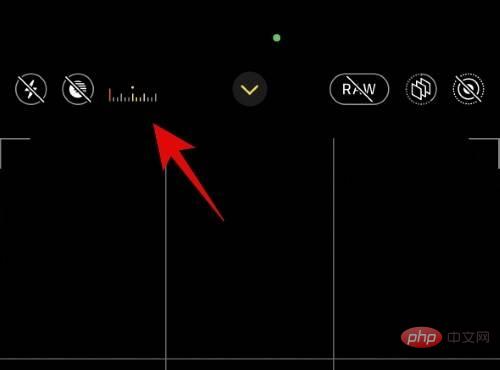
Les images surexposées vous feront perdre des détails importants de l'image, ce qui n'est pas idéal. Par conséquent, pour éviter que votre image ne soit surexposée lors du réglage manuel de l'exposition, gardez un œil sur le posemètre dans le coin supérieur gauche de l'écran. Si le posemètre se déplace vers la gauche, votre image actuelle est sous-exposée, s'il se déplace vers la droite, votre image est surexposée.
Nous vous recommandons de prêter une attention particulière à votre posemètre pour vous assurer que vos images sont correctement exposées. Le posemètre n'est disponible que si vous réglez l'exposition manuellement. Si vous prenez une image en utilisant l'exposition automatique dans l'application Appareil photo, le posemètre sera masqué sur votre iPhone.
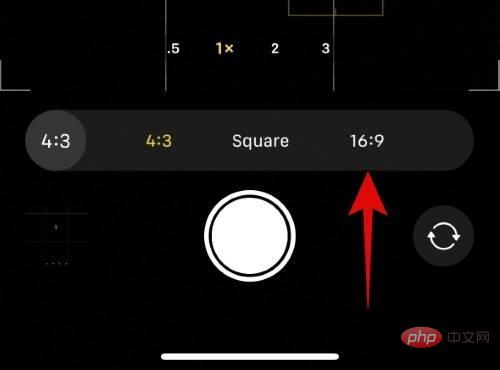
Le rapport hauteur/largeur peut être utile si vous souhaitez publier des images ou des vidéos sur les plateformes de médias sociaux. Par exemple, les images sur Instagram nécessitent un rapport hauteur/largeur de 1:1 ou carré, tandis que les vidéos nécessitent un rapport hauteur/largeur de 9:16. Capturer des images et des vidéos avec un mauvais rapport hauteur/largeur vous obligera à recadrer les images lors de leur publication sur les plateformes de médias sociaux.
En retour, cela peut vous faire perdre des détails importants de vos images, ce qui peut les rendre redondantes dans certains cas. Pour éviter que cela ne se produise, nous vous recommandons de composer au préalable le rapport hauteur/largeur correct dans l’application Paramètres. Faites simplement glisser votre doigt vers le haut et appuyez sur l'icône du rapport hauteur/largeur pour modifier le rapport hauteur/largeur actuel.
C'est une règle générale en matière de photographie, quel que soit l'appareil photo que vous utilisez. La symétrie entre les objets d'arrière-plan permet d'améliorer une image et d'introduire de l'ordre dans un arrière-plan chaotique qui est souvent difficile à repérer lors de la capture d'une image. Les motifs peuvent également créer cet effet en permettant au spectateur de découvrir de nouveaux motifs dans un arrière-plan autrement chaotique. Vous pouvez introduire de la symétrie et des motifs dans vos images en changeant votre perspective, en trouvant différents angles et en utilisant différents objectifs.
 Source : Unsplash.com
Source : Unsplash.com " data-medium-file="https://cdn.nerdschalk.com/wp-content/uploads/2022/11/rule-of-thirds-patterns-and-symmetry-8.jpg" data-large-file ="https://cdn.nerdschalk.com/wp-content/uploads/2022/11/rule-of-thirds-patterns-and-symmetry-8-550x296.jpg" data-origin-src="https:/ /cdn.nerdschalk.com/wp-content/uploads/2022/11/rule-of-thirds-patterns-and-symmetry-8-550x296.jpg" data-mce-src="https://cdn.nerdschalk. com/wp-content/uploads/2022/11/rule-of-thirds-patterns-and-symmetry-8-550x296.jpg?width=300" data-mce- style="max-width:90%">
 Source : Unsplash.com
Source : Unsplash.com " data-medium-file="https://cdn.nerdschalk.com/wp-content/ uploads/2022/11/rule-of-thirds-patterns-and-symmetry-7.jpg" data-large-file="https://cdn.nerdschalk.com/wp-content/uploads/2022/11/rule -of-thirds-patterns-and-symmetry-7-550x367.jpg" data-origin-src="https://cdn.nerdschalk.com/wp-content/uploads/2022/11/rule-of-thirds- modèles-et-symmétrie-7-550x367.jpg" data-mce-src="https://cdn.nerdschalk.com/wp-content/uploads/2022/11/rule-of-thirds-patterns-and-symmetry -7-550x367.jpg?width=300" data-mce- style="max-width:90%"objet : couverture ; ">
 Source : Unsplash.com
Source : Unsplash.com " data-medium-file="https : //cdn.nerdschalk.com/wp-content/uploads/2022/11/rule-of-thirds-patterns-and-symmetry-6.jpg" data-large-file="https://cdn.nerdschalk.com /wp-content/uploads/2022/11/rule-of-thirds-patterns-and-symmetry-6-550x310.jpg" data-origin-src="https://cdn.nerdschalk.com/wp-content/ uploads/2022/11/rule-of-thirds-patterns-and-symmetry-6-550x310.jpg" data-mce-src="https://cdn.nerdschalk.com/wp-content/uploads/2022/11 /rule-of-thirds-patterns-and-symmetry-6-550x310.jpg?width=300" data-mce- style="max-width:90%">
 Source : Unsplash.com
Source : Unsplash.com " data-medium-file="https://cdn.nerdschalk.com/wp-content/ uploads/2022/11/rule-of-thirds-patterns-and-symmetry-5.jpg" data-large-file="https://cdn.nerdschalk.com/wp-content/uploads/2022/11/rule -of-thirds-patterns-and-symmetry-5-550x367.jpg" data-origin-src="https://cdn.nerdschalk.com/wp-content/uploads/2022/11/rule-of-thirds- modèles-et-symmétrie-5-550x367.jpg" data-mce-src="https://cdn.nerdschalk.com/wp-content/uploads/2022/11/rule-of-thirds-patterns-and-symmetry -5-550x367.jpg?width=300" data-mce- style="max-width:90%"objet : couverture ;中很容易发现对称性和图案。密切关注画面中的这些元素,然后将它们对齐可以帮助您为其他平凡的镜头添加图案和对称性。因此,如果您觉得您的框架似乎缺少某些东西,请务必在现实世界元素中寻找图案和对称性,以便为您捕获的图像添加一些额外的活力。
En ce qui concerne la règle des tiers, vous pouvez activer la grille dans les paramètres de l'application Appareil photo pour vous aider à composer vos photos de la même manière. Avec la grille activée, placez votre sujet à n'importe quelle intersection pour suivre la règle des tiers. Une autre chose à retenir lorsque l’on suit la règle des tiers est de faire attention à l’espace négatif dans le cadre actuel. Trop d’espace négatif peut parfois submerger la règle des tiers, donnant à votre sujet un aspect un peu bizarre quel que soit son arrière-plan actuel. Dans ce cas, vous souhaiterez peut-être composer votre photo de manière intuitive et accorder plus d'attention aux lignes directrices de l'image actuelle.
Des lignes directrices peuvent être formées à partir de beaucoup de choses dans le cadre actuel. Les lampadaires, les routes, les trottoirs, les bâtiments, les câbles, etc. peuvent tous guider votre sujet si vous composez correctement votre photo. Ils vous aident à pointer inconsciemment votre sujet tout en garantissant que tout ce qui attire l'attention de votre spectateur se retrouvera toujours au point de mise au point choisi dans le cadre actuel. Voici quelques excellents exemples de lignes directrices et de règle des tiers qui vous aideront à mieux comprendre ces concepts et à tirer le meilleur parti de l’appareil photo 48 MP de l’iPhone 14 Pro.



Macro Le mode vous permet de capturer les détails de petits objets à l’aide de l’objectif ultra grand angle de l’iPhone 14 Pro. Vous pouvez utiliser le mode macro pour capturer des détails tels que des insectes, des flocons de neige, des petites pierres, des objets minuscules, etc. Votre iPhone 14 Pro et Pro Max passera automatiquement en mode Macro lorsque vous vous approcherez d'un petit objet et que la focale sera réduite à quelques centimètres.
Vous pouvez capturer des images, des photos en direct, des vidéos au ralenti et en accéléré en mode macro, ce qui ouvre une tonne de possibilités créatives lors de la capture de petits objets et sujets depuis votre iPhone. Le mode macro s'active automatiquement lorsque vous vous rapprochez de votre sujet, indiqué par cette icône dans le coin inférieur gauche de l'application Appareil photo. 
 Source : Unsplash.com
Source : Unsplash.com Source : Unsplash.com
Source : Unsplash.com Source : Unsplash.com
Source : Unsplash.com 11. Photographier les ombres dans de mauvaises conditions d'éclairage
11. Photographier les ombres dans de mauvaises conditions d'éclairage



La lumière de l'après-midi est très éblouissant et peut produire De longues ombres sombres et des reflets surexposés. Ce ne sont pas des conditions idéales pour photographier vos sujets, mais vous pouvez quand même utiliser cette lumière à votre avantage et photographier des silhouettes. Les silhouettes sont faciles à créer, il suffit de changer la perspective pour capturer votre sujet comme prévu. Vous pouvez même faire preuve de créativité avec les angles et le placement pour créer des silhouettes longues et inclinées qui rendent l'image plus abstraite.
Donc, si vous souhaitez capturer des images dans de mauvaises conditions d'éclairage avec votre iPhone 14 Pro, vous souhaiterez peut-être capturer les ombres et accentuer la lumière crue du cadre.
La vue hors cadre est une fonctionnalité unique à l'iPhone qui vous permet de visualiser l'intégralité de l'image, quel que soit votre rapport hauteur/largeur ou votre résolution actuelle. Cela vous permet de garder un œil attentif sur tous les éléments actuellement capturés dans votre cadre. Cependant, cette fonctionnalité peut poser des problèmes lors de la prise de vue d'images avec un rapport hauteur/largeur personnalisé, auquel cas vous risquez d'oublier de vous concentrer sur le cadre réel et de composer la photo en gardant à l'esprit le cadre extérieur.
Donc, si vous manquez des détails lors de la capture d'images, ou si vous constatez que vos images sont différentes de celles lorsque vous avez cliqué dessus, vous souhaiterez peut-être désactiver cette fonctionnalité. Vous pouvez accéder à Paramètres > Appareil photo > Afficher le cadre extérieur pour désactiver cette fonctionnalité et voir le cadre réel en fonction de votre paramètre de format d'image actuel.
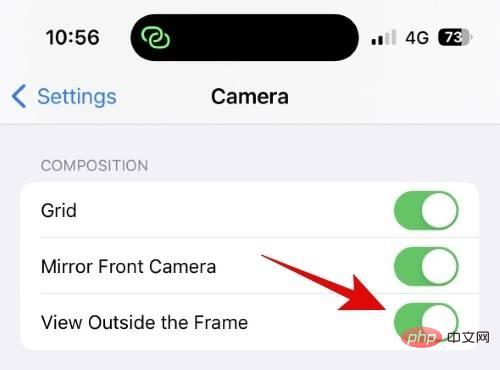
Pensez-vous que vos selfies sont un peu ennuyeux ou ne ressemblent pas à la façon dont vous vous regardez dans le miroir ? En effet, vos selfies ne sont pas reflétés par défaut lorsque vous utilisez l'application Appareil photo sur iPhone 14 Pro et Pro Max. Cela finit par rendre vos selfies et autres images prises à partir de votre caméra frontale un peu différentes de ce qu'elles sont normalement.
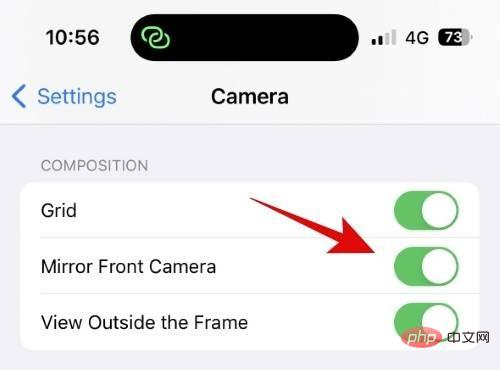
Si vous êtes dans le même bateau, vous pouvez refléter le selfie pris depuis la caméra frontale en modifiant les paramètres de la caméra. Accédez à Paramètres > Appareil photo > Caméra frontale miroir pour refléter l'image capturée par la caméra frontale. Cela aidera vos selfies à paraître plus naturels et à ressembler à la façon dont vous vous voyez dans le miroir.
Si vous avez déjà entendu des photographes professionnels parler des paramètres de l'appareil photo, vous avez probablement remarqué que la plupart d'entre eux s'appuient sur des commandes manuelles lorsqu'ils utilisent leur appareil photo. C'est pourquoi Fujifilm a concentré sa gamme d'appareils photo XT sur les commandes manuelles, avec des molettes qui fournissent un retour tactique satisfaisant lors de l'utilisation des commandes de l'appareil photo. Le contrôle manuel de la mise au point et de l'exposition peut vous aider à obtenir des looks que vous ne pourrez peut-être pas obtenir en utilisant l'exposition automatique et la mise au point automatique sur votre iPhone. Vous pouvez contrôler manuellement l'exposition dans l'application Appareil photo à l'aide des commandes dédiées fournies lors du balayage vers le haut ou en faisant glisser votre doigt vers le haut tout en vous concentrant sur l'image actuelle.
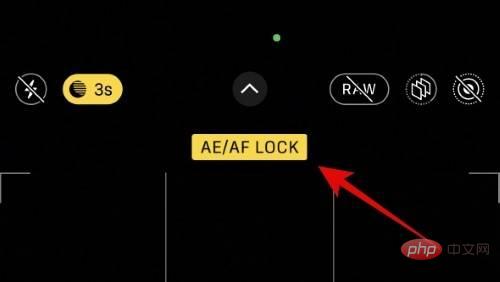
De plus, vous pouvez verrouiller la mise au point pour capturer votre sujet manuellement et maintenir une profondeur de champ stable pour un look plus professionnel. Ceci est particulièrement pratique lors de l'enregistrement de vidéos en mode action, où vous et votre sujet êtes en mouvement. Pour verrouiller la mise au point, appuyez simplement et maintenez sur le point AF souhaité dans le cadre actuel jusqu'à ce que AE/AF LOCK apparaisse en haut de l'aperçu du viseur. Cela signifie que votre exposition et votre mise au point actuelles sont verrouillées et que vous pouvez désormais capturer manuellement votre sujet comme prévu. Cela permettra un contrôle plus créatif lors de la capture d’images et de vidéos à partir de l’iPhone 14 Pro et Pro Max.
Le zoom est un excellent moyen d'atteindre et de capturer des sujets éloignés de vous. Alors que les iPhone 14 Pro et Pro Max permettent un zoom optique 6x, il introduit des artefacts et du bruit lors du zoom avant. Il s'agit d'un inconvénient naturel du grossissement, en particulier lors de l'utilisation du zoom numérique, car il recadre le cadre d'origine pour zoomer sur le sujet. Par conséquent, si vous souhaitez préserver les détails et capturer des images nettes, vous devez éviter autant que possible de zoomer. Restez plutôt proche de votre sujet et zoomez uniquement lorsque votre sujet est trop éloigné.
Essayez également de ne pas grossir plus de 3x, car il utilise l'objectif de votre appareil photo pour un grossissement optique plutôt que pour un grossissement numérique afin de conserver les détails de l'image sans introduire d'artefacts. De plus, lorsque vous zoomez pour filmer une vidéo, c'est une bonne idée d'utiliser le mode Action pour stabiliser vos photos, car le moindre mouvement peut introduire de sérieux tremblements dans la vidéo. Si vous disposez d'un trépied, vous pouvez l'utiliser avec le mode Action pour créer des vidéos d'aspect professionnel lorsque vous zoomez sur votre sujet.
C'est une fonctionnalité peu connue sur iPhone, mais elle vous sera utile si vous souhaitez changer l'apparence de votre image après l'avoir prise en mode portrait. utile. Le mode Portrait utilise une combinaison de traitement d'image intelligent et des différentes distances focales disponibles sur iPhone pour produire une profondeur de champ naturelle dans les images. Cette profondeur de champ peut être ajustée après la capture de l'image, contrairement aux appareils photo traditionnels, qui permettent un contrôle plus créatif après la capture de l'image.
Donc, si vous sentez que vous avez besoin de plus de flou d'arrière-plan ou si vous souhaitez rendre votre arrière-plan plus net, vous pouvez toujours modifier la mise au point de votre image portrait à l'aide de l'application Photos. Non seulement vous pouvez ajuster la mise au point de votre image, mais vous pouvez également modifier l'éclairage du mode Portrait appliqué à votre photo. Pour modifier la mise au point et les effets d'éclairage appliqués à votre photo portrait, ouvrez l'image dans l'application Photos et appuyez sur Modifier.
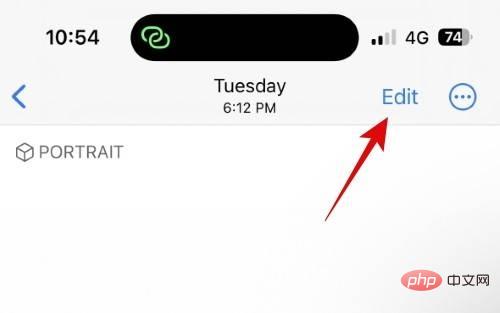
Vous pouvez maintenant cliquer sur l'icône  dans le coin supérieur gauche pour ajuster la mise au point de l'image.
dans le coin supérieur gauche pour ajuster la mise au point de l'image.
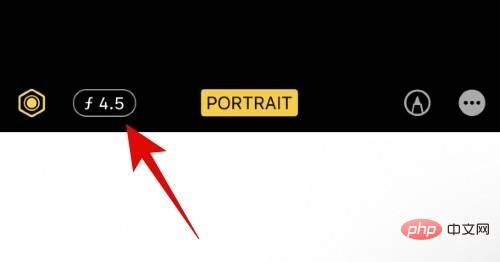
Utilisez le curseur pour augmenter ou diminuer la distance focale.
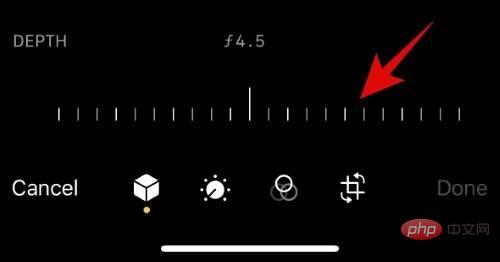
Encore une fois, lorsque vous avez terminé, faites glisser et modifiez les effets d'éclairage appliqués à l'image.
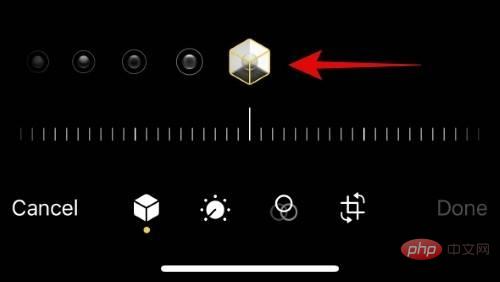
C'est ainsi que vous pouvez ajuster la mise au point et les effets d'éclairage appliqués aux images de portrait sur iPhone 14 Pro et Pro Max.
Les panoramas sont conçus pour être photographiés horizontalement afin d'accueillir des sujets et des objets qui autrement se trouveraient en dehors de votre cadre. Mais ce n’est pas une règle absolue, vous pouvez toujours essayer de nouvelles choses lors de la prise de vues panoramiques sur iPhone 14 Pro. Vous pouvez passer à un objectif grand angle, puis capturer des panoramas verticaux tout en vous approchant du sol pour capturer des structures extrêmement hautes comme des gratte-ciel, des tours, des moulins à vent, etc.
Vous pouvez également utiliser des panoramas pour créer des images abstraites en déplaçant des objets et des sujets dans et hors du cadre pendant que vous capturez le panorama. Cela crée un look unique et permet un contrôle plus créatif lors de la création d'images abstraites. Donc, si vous souhaitez essayer quelque chose de nouveau lors de la capture d’images sur votre iPhone 14 Pro, vous voudrez peut-être essayer le mode Panorama dans l’application Appareil photo.
Si vous aimez prendre des photos sur votre iPhone, nous vous recommandons fortement d'utiliser un trépied. Un trépied peut vous aider à stabiliser votre iPhone comme jamais auparavant et vous permettre de capturer des images parfaites, notamment sous grossissement et dans des conditions de faible luminosité. Les conditions de faible luminosité nécessitent une vitesse d'obturation plus élevée, ce qui signifie que l'obturateur sera ouvert plus longtemps pour laisser plus de lumière pénétrer dans le capteur de l'appareil photo. Par conséquent, lors de la capture d’images à des vitesses d’obturation plus élevées, tout léger mouvement peut introduire du flou, du bruit et des traînées de lumière dans l’image. Cela gâche la plupart des images ; par conséquent, un trépied peut vous aider à stabiliser et à capturer des images en basse lumière avec une clarté parfaite.
De plus, un trépied vous aide à capturer facilement des accélérés, car vous pouvez stabiliser votre iPhone, définir votre cadre et simplement vous éloigner de votre iPhone pour capturer votre sujet pendant la durée souhaitée. Ceci est particulièrement utile si vous souhaitez créer un accéléré d'un voyage, d'un ciel nocturne, etc. Ainsi, si vous prenez régulièrement des photos et des vidéos depuis votre iPhone et que vous souhaitez créer un look plus professionnel, vous devez absolument vous procurer un trépied pour votre iPhone.
Bien que l'application appareil photo pour iPhone soit très complète, il lui manque certaines fonctionnalités de base si vous souhaitez créer des images et des vidéos professionnelles. Le manque de contrôle manuel sur l'ISO et d'autres paramètres peut sérieusement entraver votre prise de vue et vous empêcher de créer des looks uniques qui ne sont pas possibles lorsque vous utilisez l'application appareil photo par défaut.
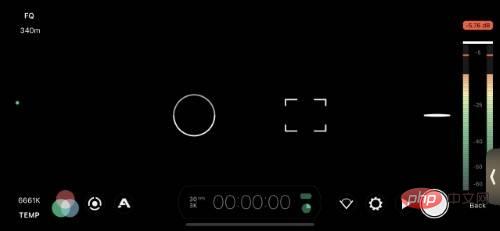
Je vous recommande donc de consulter certaines applications tierces pour contrôler manuellement l'appareil photo de votre iPhone 14 Pro. Voici quelques suggestions pour vous aider à trouver vos applications préférées. La plupart de ces options sont payantes mais offrent d'excellentes commandes de caméra, ce qui peut en valoir la peine, en fonction de vos besoins et exigences actuels.
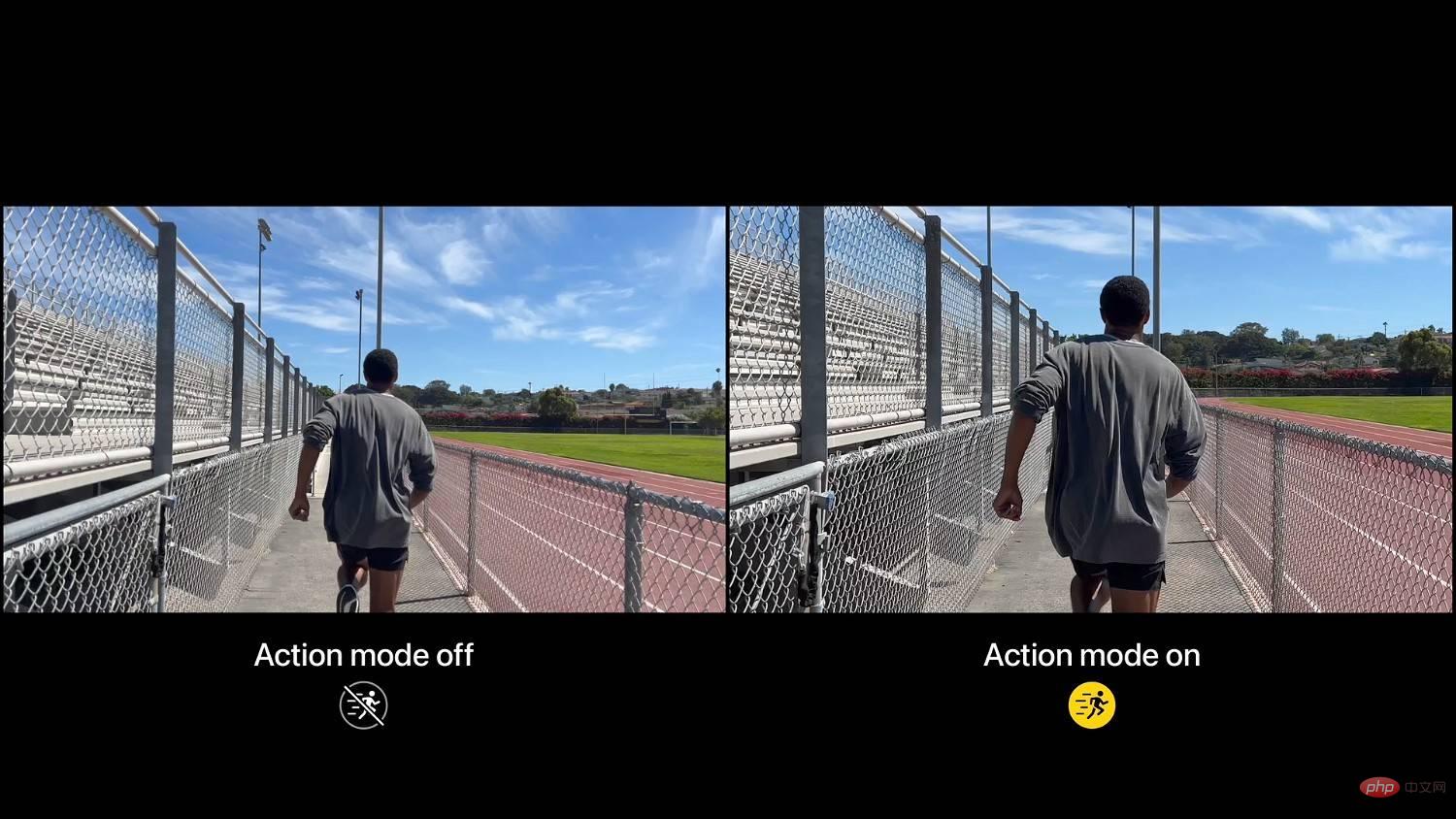
Paramètres > Appareil photo et activer le bouton Utiliser l'augmentation du volume pour la rafale. Cela vous permettra de capturer des images en mode rafale sur votre iPhone à l'aide du bouton d'augmentation du volume.
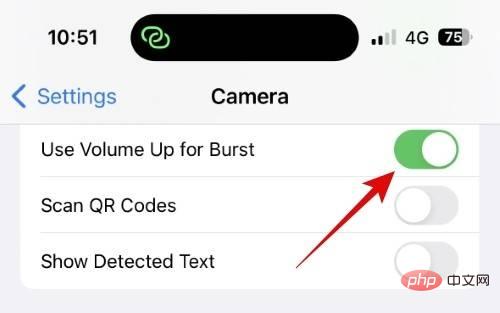
Mode Action ( ) qui devrait apparaître en haut.  Si l'option n'est pas disponible en haut, vous pouvez également faire glisser votre doigt vers le haut et activer le mode action ( ).
Si l'option n'est pas disponible en haut, vous pouvez également faire glisser votre doigt vers le haut et activer le mode action ( ). 
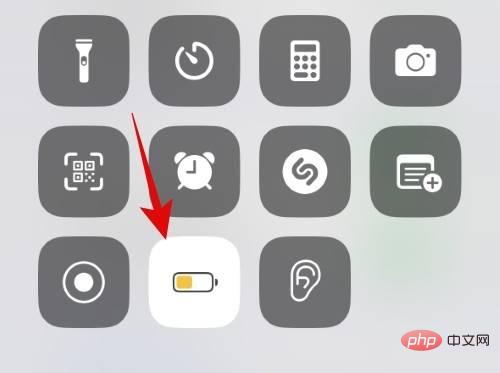
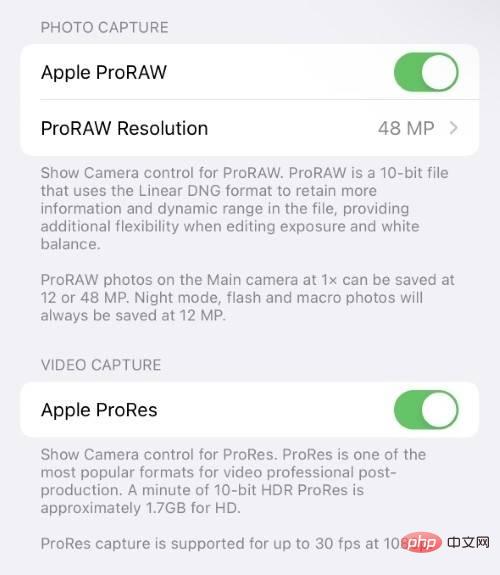
Cependant, ces formats sont de grande taille et prennent beaucoup de place sur votre iPhone. Si vous n'envisagez pas de retoucher professionnellement vos images à l'avenir, il est probablement préférable de ne pas photographier avec ProRAW et ProRes sur votre iPhone. Cela vous aidera à économiser de l'espace tout en produisant des images et des vidéos presque identiques à celles tournées en ProRAW et ProRes. Par conséquent, nous vous recommandons d'utiliser ProRAW et ProRes intelligemment lorsque cela est nécessaire pour économiser de l'espace et du temps d'édition.
Ce qui précède est le contenu détaillé de. pour plus d'informations, suivez d'autres articles connexes sur le site Web de PHP en chinois!